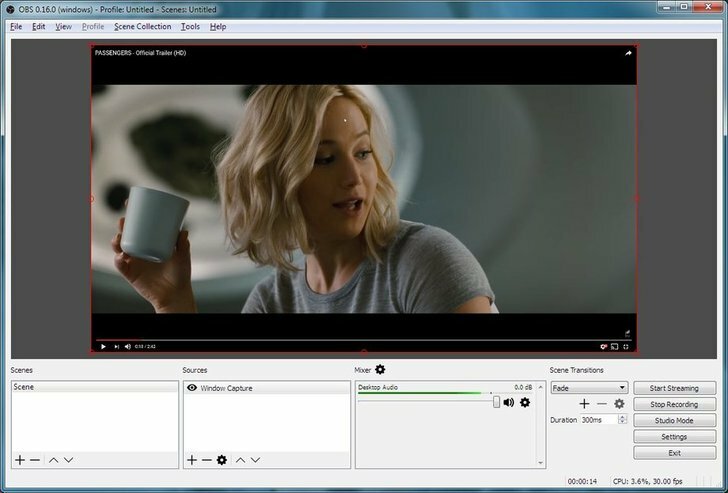Всички предпочитаме лаптопа или компютъра, който ни предоставя оптимална производителност, както по отношение на скоростта, така и хипнотизиращите функции. Всеки път, когато щракнем два пъти върху папка или приложение, очакваме да се отвори за милисекунди. Без значение колко бързо е вашата система, винаги има определени папки, което отнема много време да излезе с пълните му подробности. Това става малко досадно, когато чакате дълго време, докато се отвори напълно. Това не е голям проблем и може лесно да бъде решен само с няколко прости задачи.
Сега, преди да преминем към процеса на отстраняване на проблема, нека ви кажа причината, поради която папките се отварят бавно. Има функция, наречена Автоматично откриване на тип папкаФункция в Windows, която поставя съответните файлове в правилните папки. Това не е нова функция, приложима само за най-новите версии на Windows. Той има своята позиция още от времето на Windows Vista. Винаги, когато добавяме нов файл към Windows, той автоматично разпознава неговия тип. Например всеки път, когато добавим mp3 файл, той се добавя по подразбиране
Музикапапка, всеки път, когато качите нова снимка, тя се добавя по подразбиране Снимки и втората изтегляме нещо от мрежата, тя автоматично се записва в Изтегляния папка.
Тези папки се оптимизират преди да ги покажат на потребителите, независимо от това дали те са в изглед на миниатюри или не. Когато размерите на папките се увеличават, без значение дали вашият процесор е модерен или вашата RAM има огромен капацитет, те се отварят бавно. Това е най-вече в случай на папка Downloads, която третира всеки отделен файл в него като изображение и започва да го обработва. Това оставя неоптимизирани други файлове, които не са от тип изображения.
Не е нужно да се притеснявате за техните подробни конфигурационни настройки. Малка модификация на тяхното персонализиране може да ви помогне. Прочетете.
СТЪПКИ ЗА БЪРЗАНЕ НА ПАПКАТА ЗА ПРОЗОРЦИ, КОИТО БАВАТ ДА СЕ НАТОВАРЯТ
ЕТАП 1
На първо място, ще трябва да откриете папката, която отнема много време за зареждане. Щракнете с десния бутон върху папката и намерете опцията с име Имоти който се появява до края си.
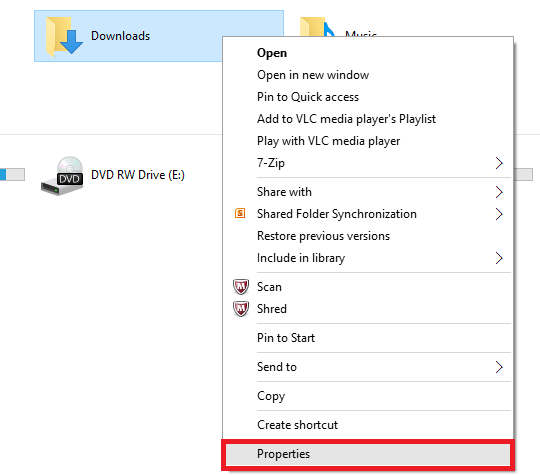
Избрах папката Изтегляния.
СТЪПКА 2
В прозореца, който се появява, ще намерите различни опции отгоре. Изберете от него опцията с име Персонализирайте.
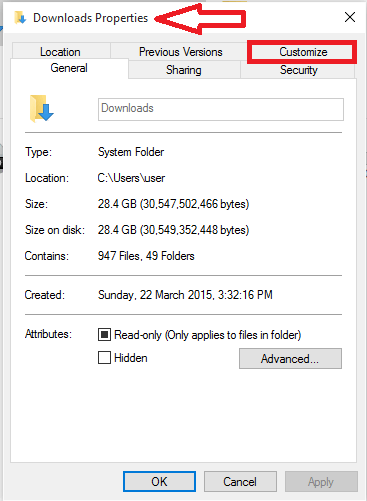
СТЪПКА 3
Ще намерите опция под него, наречена Оптимизирайте тази папка за. От падащото меню точно под него изберете опцията Общи елементи.

СТЪПКА 4
Сега кликнете върху полето точно преди това Приложете този шаблон и към всички подпапки.
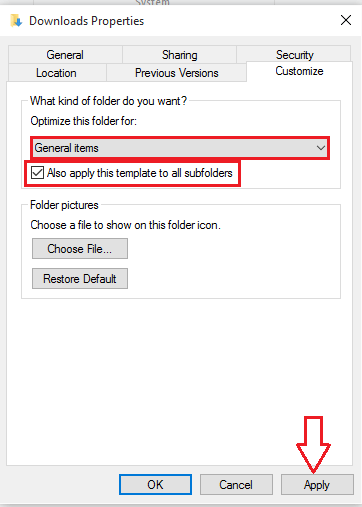
Кликнете върху Приложи бутон и натиснете Добре.
Това е. Сега опитайте да отворите папката, за да почувствате промяната. Надявам се, че тази статия ви е била полезна!
![Кои са най-добрите инструменти за криптиране в облак през 2019 г.? [Актуализиран списък]](/f/638206738a071635e7d099b7e0510558.jpg?width=300&height=460)